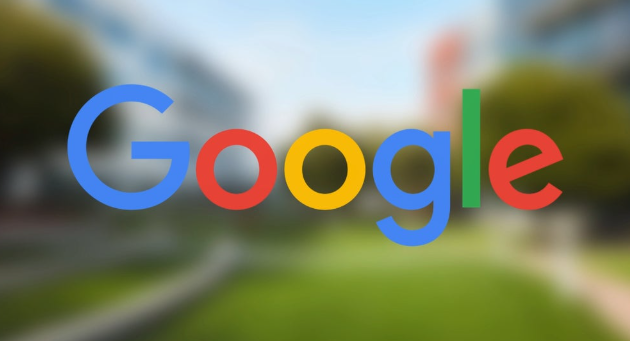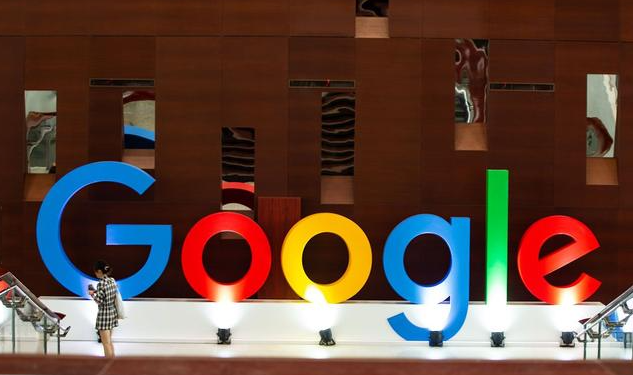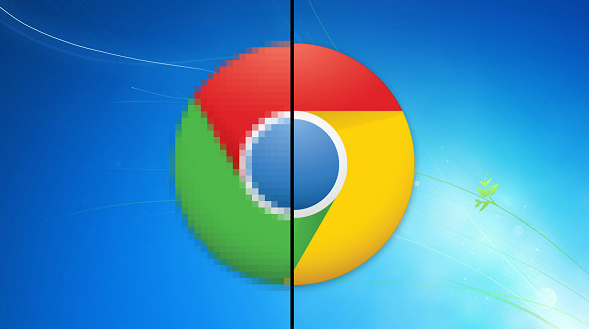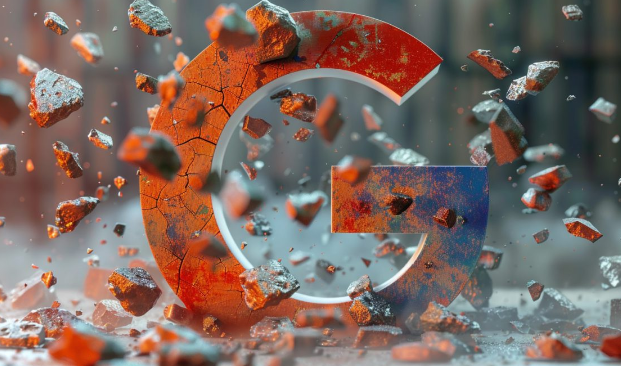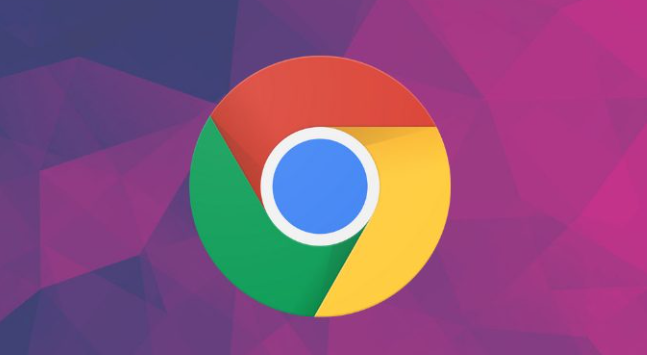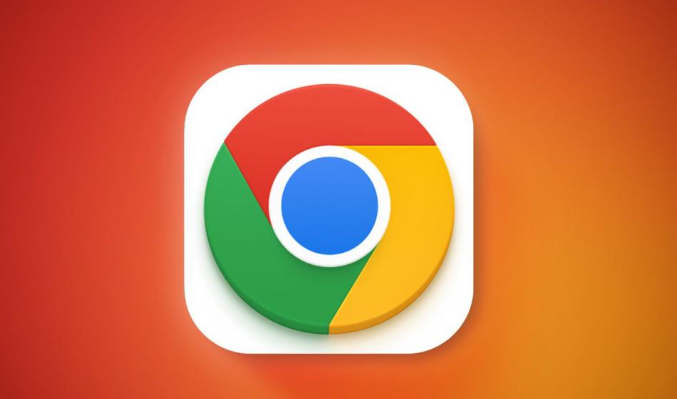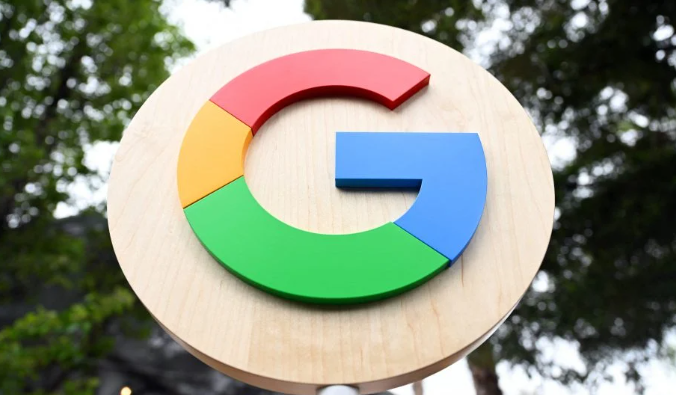教程详情
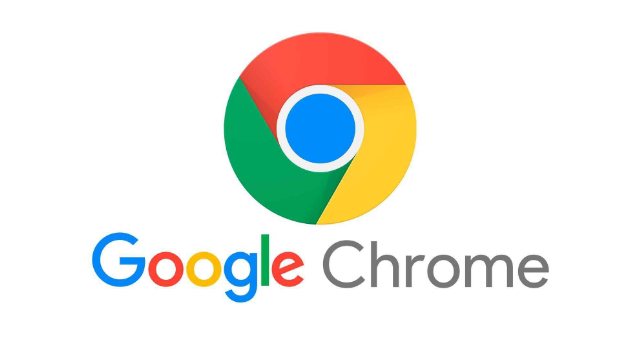
1. 以管理员身份运行安装程序:右键点击谷歌浏览器的安装文件,在弹出的菜单中选择“以管理员身份运行”,这样可以获得更高的系统权限来进行安装操作,有可能解决权限不足的问题。
2. 检查用户账户控制设置:如果以管理员身份运行安装程序后仍然提示权限不足,可能是用户账户控制(UAC)设置过度限制了操作。可以打开“控制面板”,找到“用户账户”或“安全中心”等相关选项,进入用户账户控制设置界面,将滑块调整到合适的位置,降低UAC的限制级别,但要注意这样做可能会在一定程度上降低系统的安全性,需谨慎操作。
3. 确保安装文件来自官方渠道:非官方渠道的安装文件可能存在权限问题或其他安全隐患。应前往谷歌浏览器的官方网站下载最新版本的安装程序,以保证文件的完整性和正确性。
4. 清理临时文件和关闭其他应用程序:电脑中的临时文件过多或同时运行的其他应用程序可能会干扰谷歌浏览器的安装过程。可以先删除原来的安装文件,然后使用系统自带的磁盘清理工具清理临时文件,再关闭所有其他正在运行的应用程序,最后重新下载并尝试安装。
5. 切换到隐身模式下载:如果谷歌浏览器无法正常下载文件并提示权限不足,可尝试切换到隐身模式。在Chrome浏览器中打开一个新标签,点击三点菜单图标并选择新隐身窗口选项,进入隐身模式后,再次尝试下载文件。
6. 禁用可能冲突的扩展程序:浏览器中的扩展程序可能会出现冲突,导致下载权限被拦截。可以打开Chrome浏览器的扩展程序管理页面,找到可能会影响下载的扩展程序,将其禁用后再尝试下载安装。